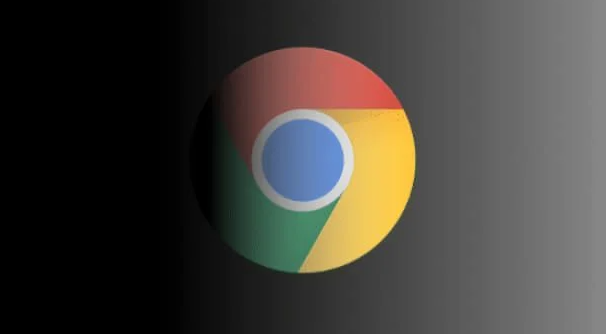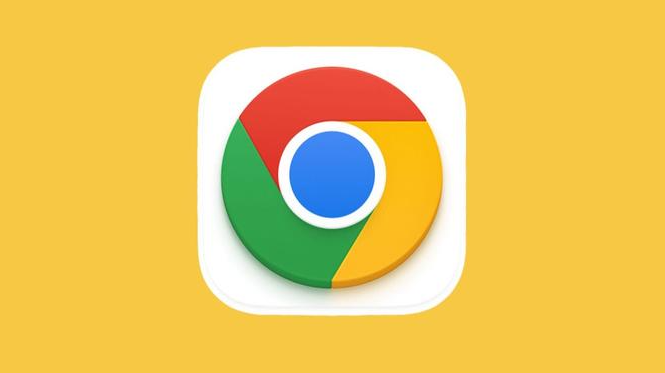详情介绍
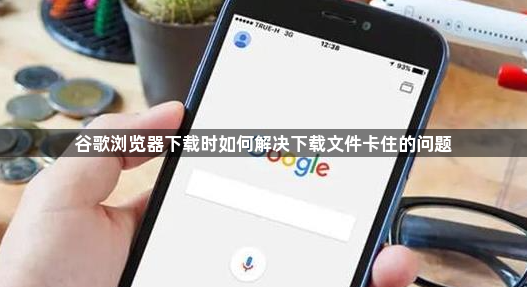
一、检查网络与存储状态
1. 测试网络稳定性:使用Speedtest测速→确保下载速度≥5Mbps→关闭P2P软件、在线视频等占用带宽的程序→若使用Wi-Fi,需靠近路由器或重启设备→避免信号衰减或干扰。
2. 清理磁盘空间:右键点击“此电脑”→选择“属性”→查看下载盘剩余空间是否≥2GB→删除临时文件(按 `Win+R` 输入 `%TEMP%` →全选删除)→更改下载路径至空间充足的分区(如D盘)。
二、优化浏览器设置
1. 关闭硬件加速:进入设置→点击“高级”→取消勾选“使用硬件加速模式”→重启浏览器→解决GPU渲染异常导致的卡顿,尤其适用于老旧显卡设备。
2. 清理缓存与Cookie:按 `Ctrl+Shift+Del` 清除浏览数据→勾选“缓存图片和文件”及“Cookie”→定期操作→避免缓存冲突或过期数据影响下载。
3. 禁用不必要的扩展:进入扩展程序页面(点击右上角三点图标→选择“更多工具”→点击“扩展程序”)→停用广告拦截、云同步类插件→减少后台进程占用。
三、调整系统与安全配置
1. 结束无关进程:按 `Ctrl+Shift+Esc` 打开任务管理器→结束第三方下载工具(如迅雷)、自动更新程序→通过Chrome任务管理器(按 `Shift+Esc`)结束占用CPU高的标签页。
2. 检查防火墙规则:在Windows防火墙设置中→允许Chrome.exe通过私人网络→防止安全软件误拦下载请求→若使用第三方工具(如360),需添加Chrome到信任列表。
四、特殊场景处理
1. 大文件下载策略:优先选择夜间等网络空闲时段→使用专业下载工具(如IDM)→复制链接至工具→开启多线程(建议8-16线程)→支持断点续传和流量控制。
2. 输入法冲突解决:下载时暂时关闭第三方输入法(如搜狗)→切换回系统默认输入法→避免因输入法进程干扰导致卡顿。
五、进阶故障修复
1. 重置浏览器设置:进入设置→点击“高级”→选择“恢复默认设置”→保留书签和密码→修复因配置错误导致的下载异常。
2. 更新驱动程序:右键点击“此电脑”→选择“管理”→在设备管理器中找到显卡、网卡→右键更新驱动→确保硬件兼容最新浏览器版本。